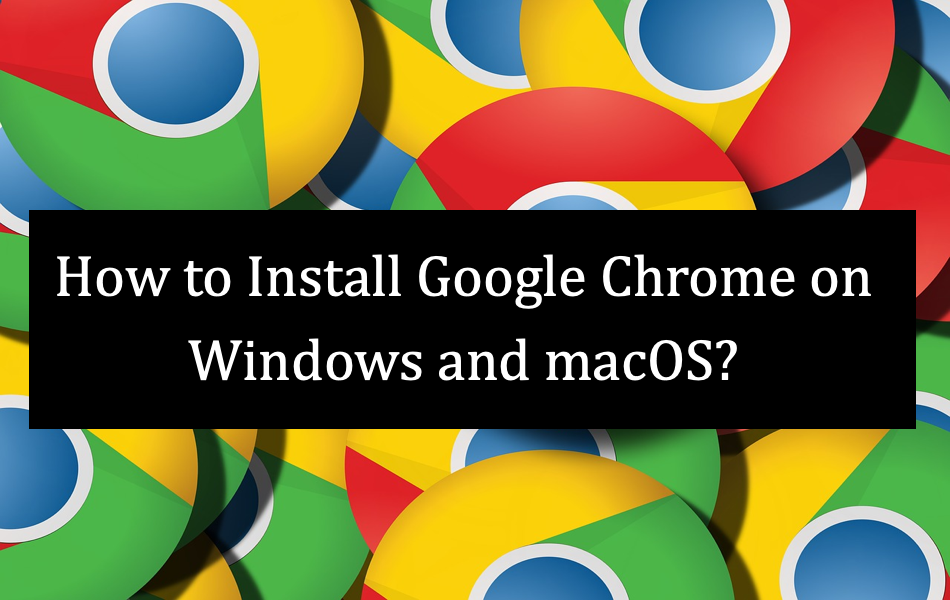如何在Windows和macOS上安装谷歌浏览器
Chrome 是全球 60% 以上的人使用的最受欢迎的浏览器。 跨平台功能和安全性使 chrome 成为基于 Windows 的计算机和基于 macOS 的 Macintosh 的强大浏览器。 谷歌还在 Windows 和 Mac 上开发了相同的浏览器外观和感觉,从而改善了跨平台的用户体验。 如果您仍在使用 Firefox、Edge 或 Safari,那么现在是尝试 Chrome 的时候了。
在 Windows 上安装 Chrome
去谷歌浏览器官网下载最新版本。 Google 会根据您使用的计算机自动将您重定向到 Mac 或 Windows 版本。
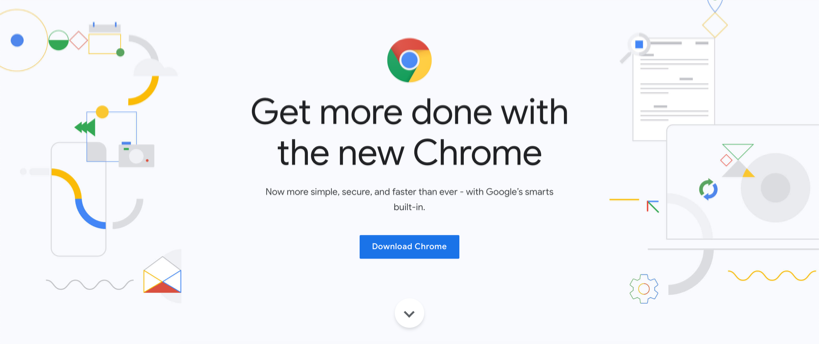
下载铬
单击下载按钮以获取名称为“ChromeSetup.exe”的可执行安装文件。 双击安装文件开始 Chrome 应用程序安装。
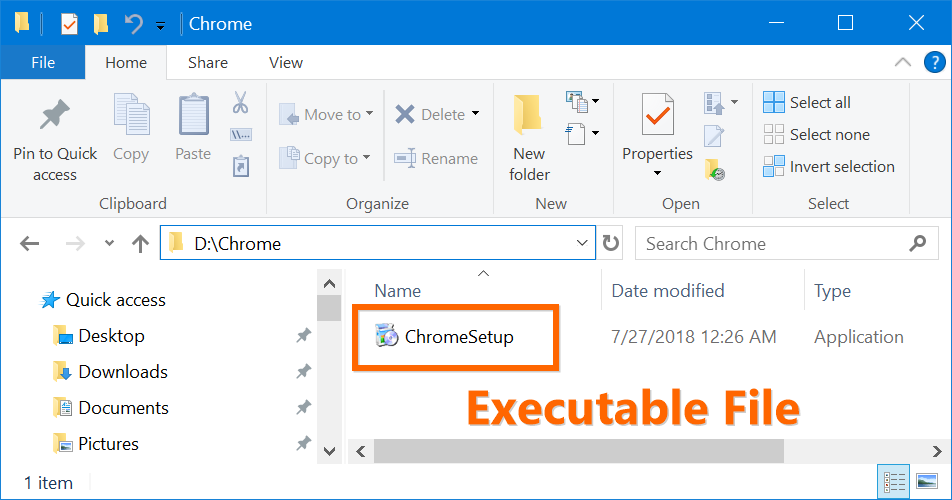
Windows 中的 Chrome 可执行安装文件
如果您以管理员身份登录,则允许该应用程序安装在您的计算机上。 通常,您需要拥有管理员权限才能在您的计算机上安装 Chrome。 如果您以没有管理员权限的普通用户身份登录,那么您有两个选择。 否则在出现提示时输入管理员详细信息或单击 no 按钮以退出“用户帐户控制”弹出窗口。 现在,Chrome 会提示您选择在没有管理员权限的情况下进行安装。 点击“是”继续安装 Chrome,无需管理员权限。 这对于在您可能没有管理员访问权限的公司笔记本电脑上安装 Chrome 很有用。
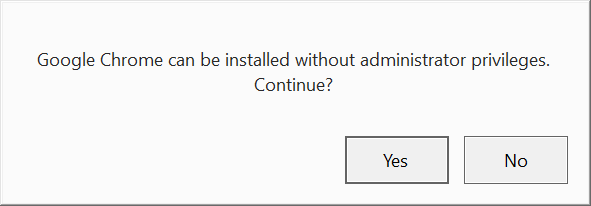
在没有管理员权限的情况下安装 Chrome
您可以看到与安装任何其他应用程序类似的安装进度。
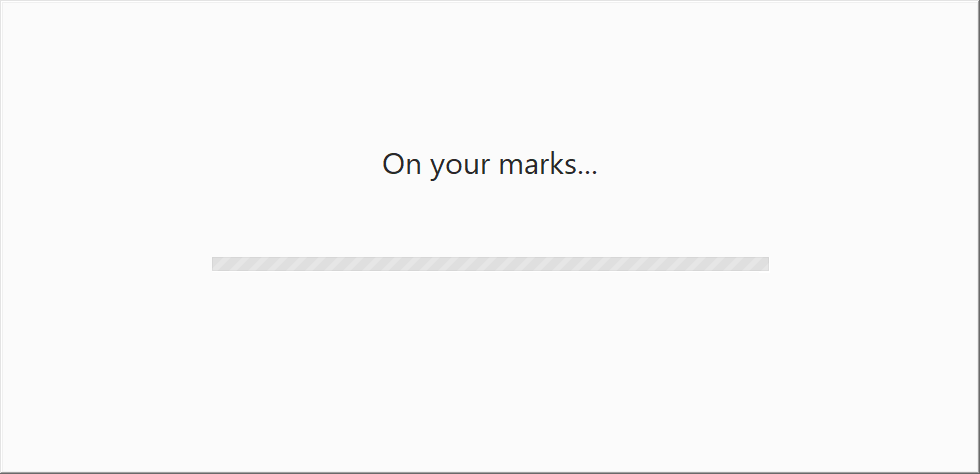
安装 Chrome
在 Mac 上安装 Chrome
该过程在 Mac 上保持不变,只是您将拥有一个磁盘映像文件“googlechrome.dmg”而不是可执行安装程序文件。 下载后,双击 .dmg 文件开始安装。 将 Google Chrome 应用程序拖放到 Applications 文件夹以完成安装。
更新 Chrome
默认情况下,Chrome 会在连接到互联网时自动更新到最新版本。 您还可以转到地址栏中的“chrome://settings/help”URL 以获取更新。
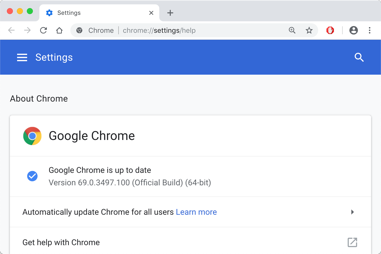
更新 Chrome
卸载 Chrome
如果您因任何原因遇到 Chrome 问题,请卸载并重新安装以检查问题是否可以解决。 在 Mac 上,只需将 Chrome 应用程序拖放到垃圾箱即可删除该应用程序。
在 Windows 上执行以下过程:
- 搜索“控制面板”并打开控制面板桌面应用程序。
- 在控制面板中将“查看方式”选项更改为“类别”。
- 选择“程序”类别下的“卸载程序”选项。
- 选择 Google Chrome 应用程序并点击“卸载”。
· 这将从您的计算机中删除 Chrome 和所有相关文件。
Chrome 开发者版和金丝雀版
Google Chrome 浏览器有多个版本。 如上所述,您应该始终使用稳定且安全的版本。 但是,如果您是开发人员或有兴趣提前了解实验功能,那么您可以尝试开发人员或金丝雀版本。
转到 Chrome 开发人员或 canary 站点并下载安装文件。
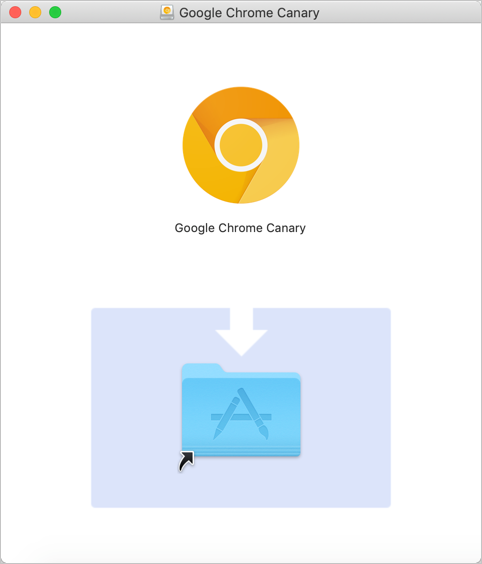
拖放以安装应用程序
您可以在同一台计算机上同时安装 Chrome 金丝雀版本和稳定版本。 这是一个不错的选择,您可以将两种浏览器用于不同的目的。 与明亮稳定的 Chrome 版本相比,金丝雀 Chrome 版本看起来像黄色变暗图标。